Langkah yang pertama kali dilakukan yaitu buka VMWARE yang sudah terinstall, dengan cara berikut ini, “klik start > all program > buka folder vmware > dan buka vmware. Setelah itu ikuti langkah-langkah CARA INSSTALLASI DEBIAN 6 DI VMWAR yang sudah saya postting kemaren, setelah semuanya selesai kemudian lakukan konfigurasi mengistalldebian 6 di VMWARE, simak gambar dibawah ini:
klik install kemudian pilih bahasa yang akan dipergunakan, enter, lihat gambar di bawah ini
pilih bahasa lokasi/tempat anda, enter, liihat gambar dibawah ini
kemudain pilih keynamp yang digunakan, enter, pilihlah American English
Tunggu loading yang sedang berjalan beberapa waktu, lihat gambar dibawah ini
ketikan hostname yang akan agan gunakan, pilih continue dan enter, lihat gambar dibawah ini
ketikan domain name yang akan anda gunakan, pilih continue dan enter, lihat gambar dibawah ini
ketikan password yang akan agan gunain, pilih continue dan enter, lihat gambar dibawah ini
ketikan lagi password, pilih continue dan enter. lihat gambar dibawah ini
ketikan nama user yang akan digunakan, pilih continue dan enter, lihat gambar dibawah ini
lihat gambar dibawah ini, pilih continue dan enter
ketikan password yang akan digukan pada user, lihat gambar dibawah ini
tunggu loading beberapa menit, lihat gambar dibawah ini
pilih waktu waktu tempat anda, ihat gambar dibawah ini
tunggu loading sampai selesai, lihat gambar dibawah ini
langsung enter adj gan, lihat gambar dibawah ini
pilih all file kemudian enter gan, lihat gambar dibawah ini
kemudian pilih finish dan enter, lihat gambar dibawah ini
tunggu loading sampai selesai,, lihat gambar dibawah ini
pada pilihan scan another cd or dvd pilih no kemudian enter, lihat gambar dibawah ini
pada use a network mirror pilih no kemudian enter, lihat gambar dibawah ini
tunggu loading sampai selesai gan yah walau lumayan agak lama, lihat gambar dibawah ini
setelah loading selesai pilih no jika agan tidak ingin ikut berpartisipasi dan pilih yes jika ingin berpartisipasi,lihat gambar dibawah ini
nah setelah itu pilih standart system utilitie saja, dengancara menghilangkan tanda bintang (*) pad grapical dekstop, jangan hilangkan tanda bintang pada standart system utilitie (*), lihat gambar dibawah ini
tunggu loading sampai selesai, lihat gambar dibawah ini
setelah itu pilih yes untuk mengistall GROUP boot loader kemudian entert, lihat gambar dibawah ini
kemudian pilih continue dan enter, tahap ini merupakan tahap terahir cara konfigurasi install debian 6 di vmware
setelah selesai agan akan masuk ke debian 6 yang berbentuk text yaitu merupakan standart system utilitie debian 6, kemudian masuk dengan mengetikan "root" enter dan password "yan telah anda buat tadi" kemudian enter.
selesai dah sekarang agan tinggal menjalankan debian 6 dengan skrip yang agan kuasai tau yang agan punya,
heheheheheh saya kira cukup sampaidisini langkah-langkahnya. semoga bermanfaat tutor yang saya buat ini ya, selamat berjumpa lagi.
++++++++++++++++++++ semoga bermanfaat ++++++++++++++++++++














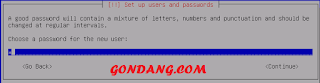












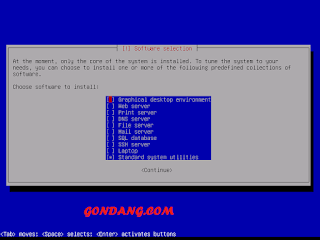


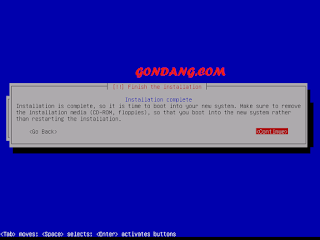













0 komentar:
Posting Komentar